在图像编辑和处理中,我们常常需要将图片从一种格式转换为另一种格式。PNG(PortableNetworkGraphics)和JPG(JPEG)是两种常见的图像格式,它们各自具有不同的特点。PNG格式支持透明背景,无损压缩,而JPG格式则在压缩方面更有优势,适合用于照片等色彩丰富的图像。以下是几种将PNG图片转换为JPG格式的实用方法。
方法一:使用在线转换工具
在线转换工具方便快捷,无需下载安装软件。
步骤一:打开在线png转jpg工具:https://pic.55.la/png2jpg/
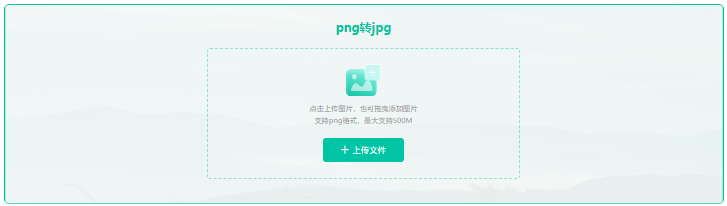
步骤二:点击“上传文件”按钮,从本地电脑上选择需要转换的PNG图片。
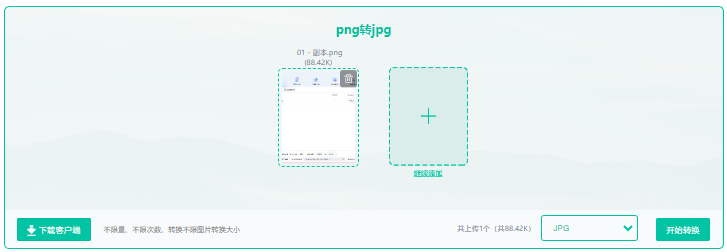
步骤三:选择输出格式为JPG,然后点击“开始转换”。
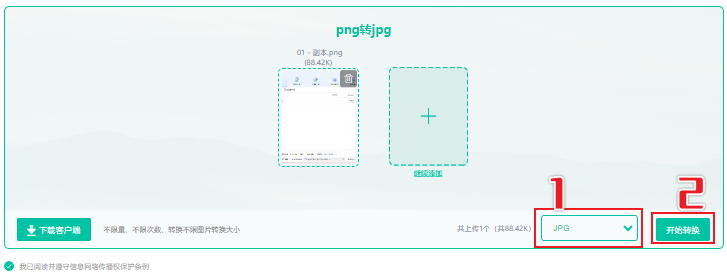
步骤四:转换完成后,下载转换后的JPG图片。
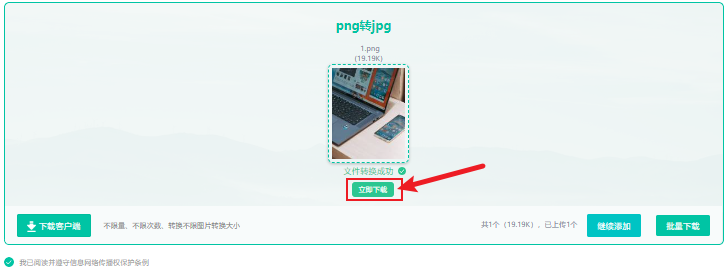
方法二:使用图片编辑软件
常见的图片编辑软件如AdobePhotoshop或GIMP也能轻松完成格式转换。
以AdobePhotoshop为例:
启动Photoshop:打开Adobe Photoshop软件。
打开PNG图片:点击“文件”菜单,选择“打开”,然后选择并打开您需要转换的PNG图片。

准备保存:点击“文件”菜单,选择“存储为...”。

选择格式:在弹出的保存对话框中,选择“JPEG”作为文件格式。

设置保存选项:在保存窗口中,指定保存路径,并根据需要调整图片品质。
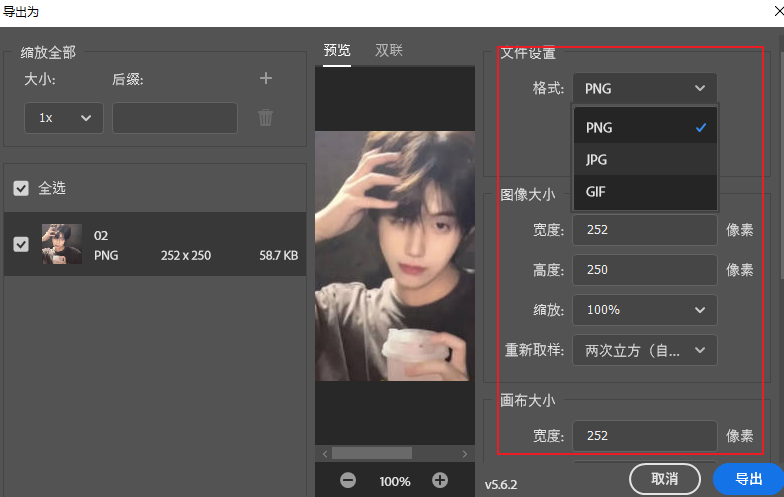
保存图片:点击“保存”按钮,完成PNG到JPG的转换。
方法三:使用命令行工具
对于熟悉命令行的用户,可以使用如`ImageMagick`这样的命令行工具。
步骤一:安装ImageMagick。在Windows上可以通过官网下载安装包安装,Linux用户可以使用包管理器安装。
步骤二:打开命令提示符或终端。
步骤三:输入以下命令:
```sh
convertinput.pngoutput.jpg
```
将`input.png`替换成你的PNG文件名,`output.jpg`为你希望保存的JPG文件名。
步骤四:按Enter执行命令,等待转换完成。
方法四:使用软件批量转换
当需要png转jpg的数量过多,使用工具进行批量转换格式可以大大的提高效率。
步骤一:下载并运行转转大师图片工具箱软件。
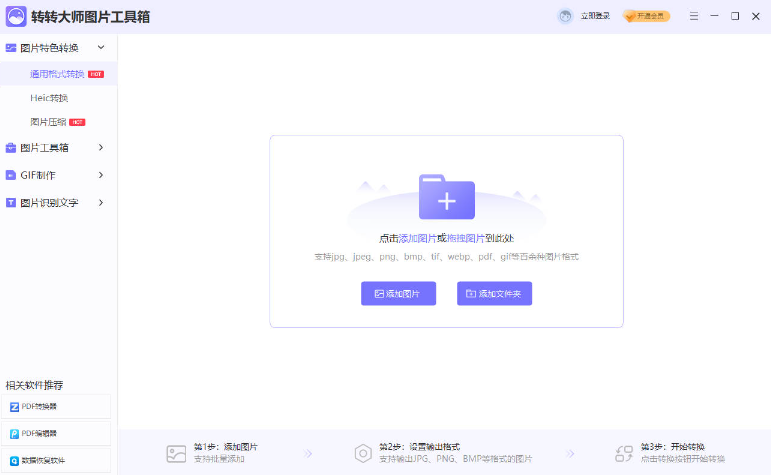
步骤二:进入软件后,选择“通用格式转换”这一选项,然后浏览并选择你想要转换的png格式图片文件。
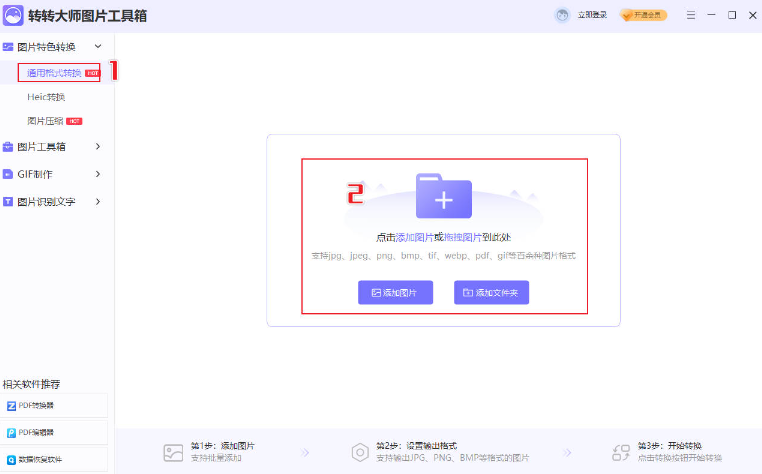
步骤三:在弹出的转换设置窗口中,设置输出格式为JPG。
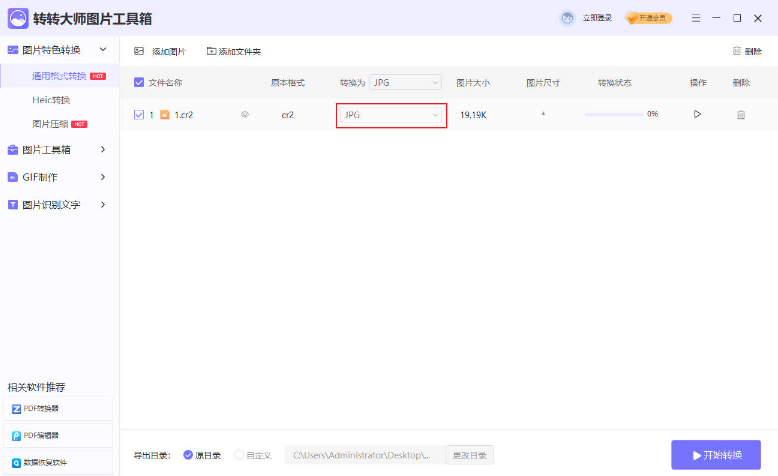
步骤四:确认设置无误后,点击“开始转换”按钮,软件将开始转换过程。
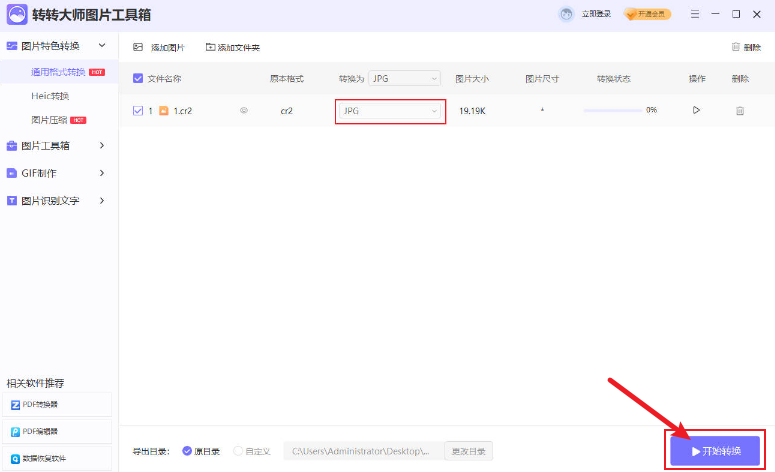
步骤五:转换完成后,你可以在指定的输出文件夹中找到转换后的JPG格式图片。
以上四种方法均能有效实现PNG到JPG的格式转换。你可以根据个人需求和喜好选择最适合的方法。希望这篇教程能够帮助你轻松掌握格式转换的技巧。

图片格式转换
图片格式转换器,一键照片换背景底色

 专区合集
专区合集 客户端下载
客户端下载 开通会员
开通会员 登录
登录









